У меня есть устройство Google Pixel, и я случайно удалил все фотографии из галереи. Подскажите, как восстановить удаленные фотографии на Google Pixel?
Терять важные данные по типу фотографий всегда очень не приятно. Однако не стоит отчаиваться, ведь существует несколько способов восстановления удаленных изображений с этого устройства. Чтобы успешно восстановить данные на Google Pixel, просто изучите методы, описанные в данной статье, и внимательно следуйте им.

Часть 1. Восстановление удаленных данных Google Pixel из резервной копии Google
Первым шагом, который вы можете предпринять, - это попытаться восстановить удаленные фотографии на Google Pixel из резервной копии Google. Этот метод позволяет легко восстановить удаленные данные, обходя процесс восстановления на самом устройстве. Однако для использования этого метода необходимо заранее создать резервную копию данных до их потери.
Шаг 1. Резервное копирование данных
Просто откройте раздел "Настройки" на вашем устройстве Pixel и перейдите в раздел "Резервное копирование Google". Внутри этого раздела вы обнаружите опцию "Резервное копирование сейчас". Нажмите на нее и выполните настройки процесса резервного копирования. Это позволит создать копию всех ваших данных на связанном аккаунте Google.
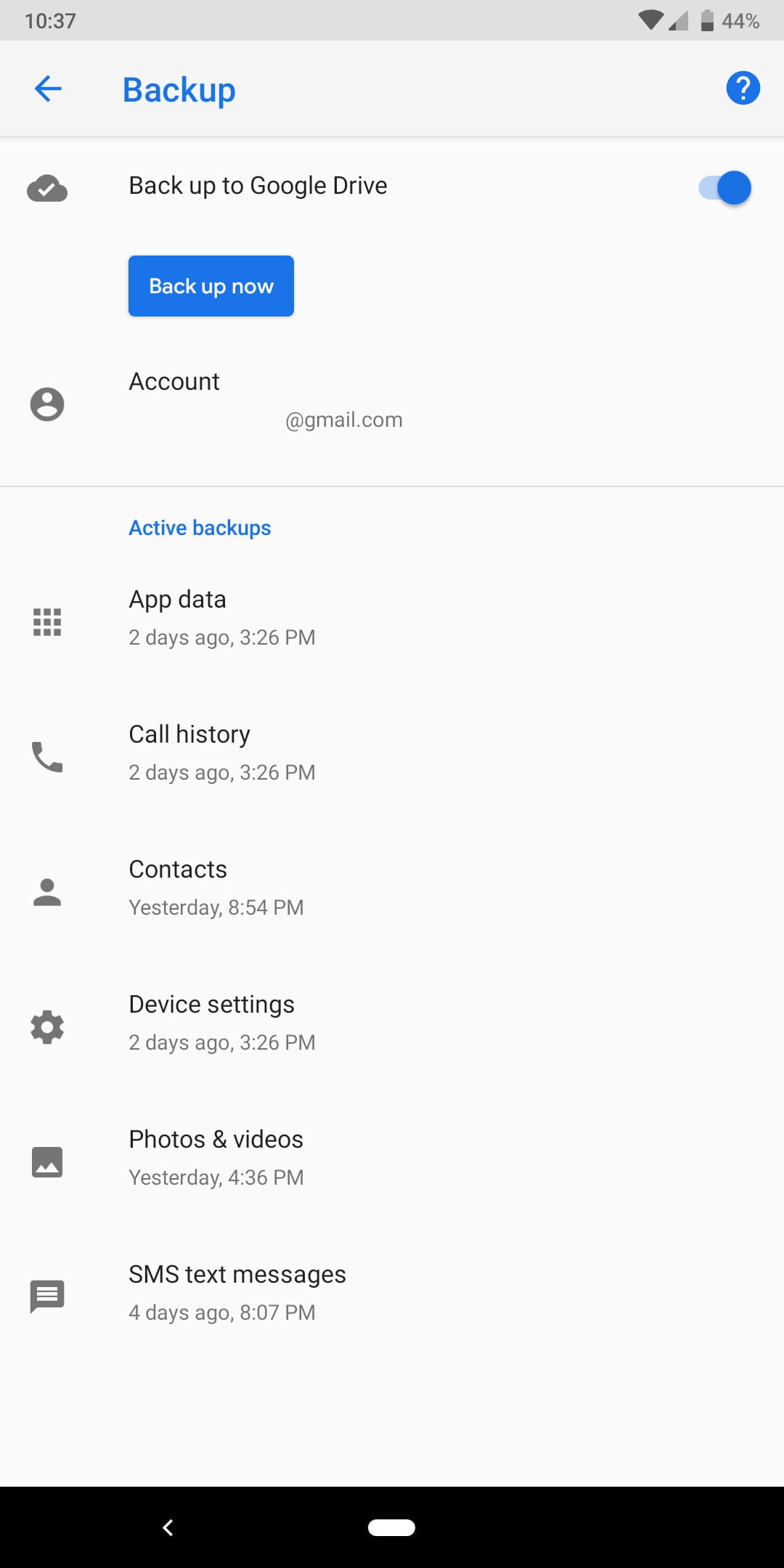
Шаг 2. Восстановите данные
На своем устройстве Google Pixel перейдите на Google Drive, привязанный к учетной записи Google, которую вы использовали для резервного копирования данных. Здесь вы увидите все синхронизированные данные. Выберите устройство для восстановления данных, в данном случае, телефон Google Pixel, и нажмите кнопку "Восстановить". Это позволит вам восстановить все удаленные данные.
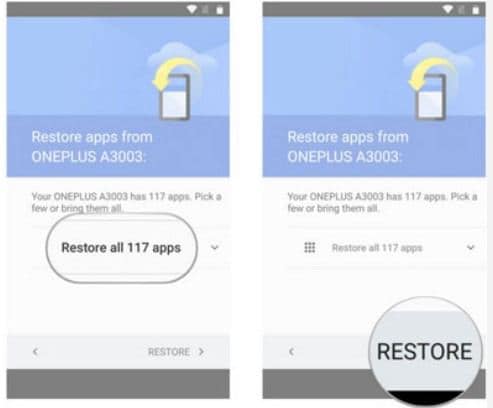
Часть 2. Восстановление удаленных фотографий на Google Pixel с помощью dr.fone на Android
Если вы не создали резервную копию данных перед удалением, то восстановить их с использованием резервной копии станет невозможным. Единственным вариантом становится использование инструмента для восстановления данных Google Pixel. На сегодняшний день Dr.fone является оптимальным инструментом для восстановления данных на устройствах с операционной системой Android. Этот мощный и надежный инструмент поддерживает практически все устройства Android и предоставляет возможности не только восстановления данных, но и резервного копирования, переноса, ремонта, разблокировки и многих других задач. Он является эффективным решением для восстановления удаленных фотографий с устройства Pixel.
Основные возможности инструмента восстановления Dr.fone для Android:
- Он совместим с более чем 6 000 устройств на базе Android от таких компаний, как Samsung, OnePlus, MI, OPPO, Vivo, Nokia, Moto, Google и др.
- Он поможет вам восстановить все типы данных, такие как видеофайлы, аудиофайлы, документы, zip-файлы, контакты, сообщения, журналы вызовов и т.д.
- Позволяет восстанавливать данные с поврежденного телефона.
- Он предоставляет возможности для восстановления данных определенного типа.
- Вы можете восстановить данные, удаленные с телефона по любой причине. Кроме того, можно восстановить данные с не рутированных устройств.
- Позволяет восстанавливать данные с внутренней памяти устройств Android. Вы также можете восстановить данные, удаленные с SD-карты телефона.
Руководство пользователя по восстановлению удаленных фотографий на Google Pixel:
Подготовка:
Для восстановления удаленных фотографий с Google Pixel начните с подключения телефона Pixel к компьютеру. Для этого воспользуйтесь совместимым USB-кабелем, обеспечивая стабильное и непрерывное соединение. После подключения перейдите в параметры USB-соединения на телефоне через панель уведомлений и выберите опцию "Передать файлы". Это даст компьютеру доступ к данным на телефоне Pixel.
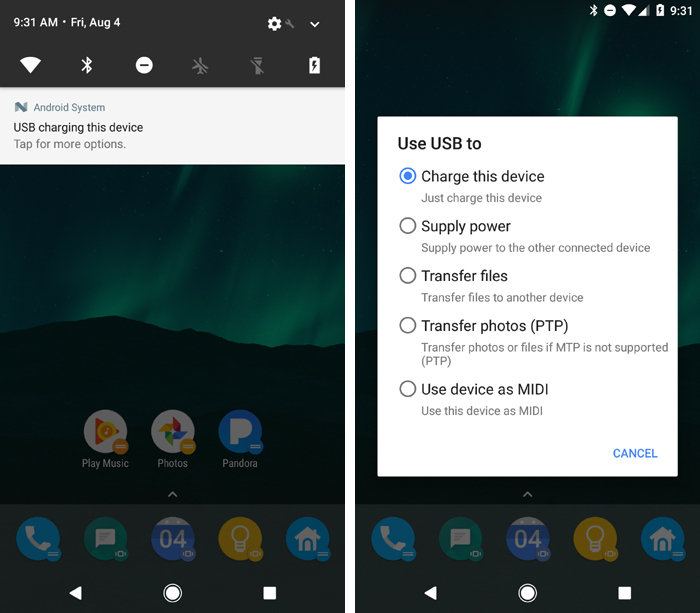
Шаг 1. Для восстановления удаленных фотографий или других данных на Google Pixel, вам нужно установить программу Dr.fone на свой компьютер. Перейдите на сайт Dr.fone и выберите "Скачать бесплатно", после чего загрузите соответствующую версию для Mac или Windows и установите программу в систему.
Шаг 2. Запустите приложение Dr.fone на вашем компьютере и перейдите в главное окно. В этом окне вы увидите различные опции, такие как "Восстановить", "Перенести", "Стереть" и другие. Выберите "Восстановить", чтобы продолжить процесс.

Шаг 3. Dr.fone установит соединение с подключенным телефоном Pixel и отобразит все доступные к восстановлению типы данных на левой панели следующего окна. Здесь будут отображены различные категории данных, такие как контакты, сообщения, документы, галерея и другие. Выберите все нужные категории данных, которые вы хотите восстановить с телефона Pixel, и нажмите "Далее".
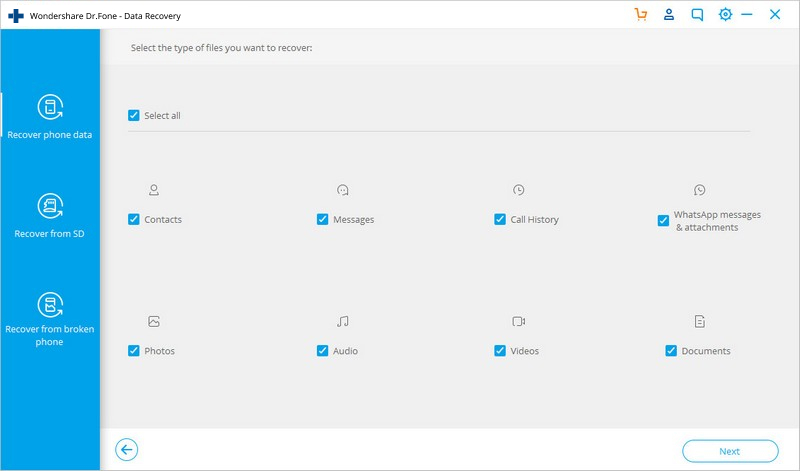
Шаг 4. В последующем окне приложение предоставит вам два варианта: "Сканировать удаленные файлы" и "Сканировать все файлы". Второй вариант проведет сканирование всех файлов на устройстве Pixel и потребует больше времени по сравнению с первым, который сфокусирован только на удаленных файлах. Выберите подходящий вариант и нажмите "Старт".
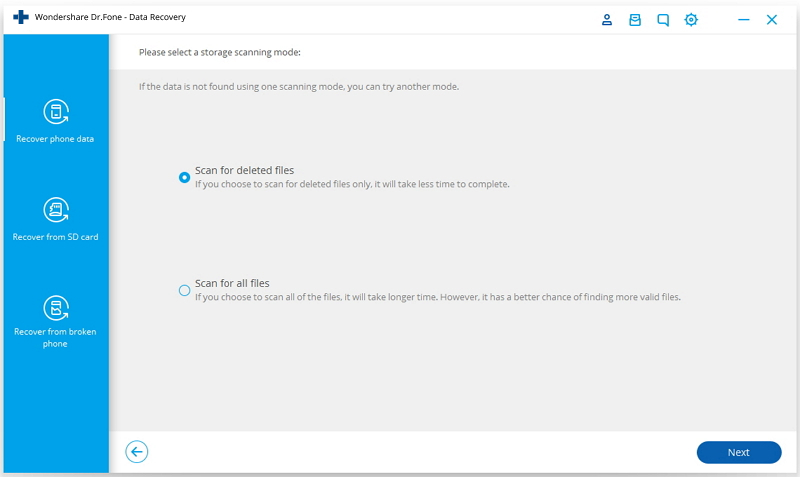
Шаг 5. По завершении процесса сканирования в новом окне отобразится список всех удаленных файлов с вашего устройства Pixel. Вы сможете просмотреть все удаленные фотографии, которые можно восстановить на вашем Google Pixel. Теперь вам нужно выбрать все необходимые файлы для восстановления и нажать кнопку "Восстановить". Это позволит вам восстановить удаленные фотографии с Google Pixel на вашем компьютере.
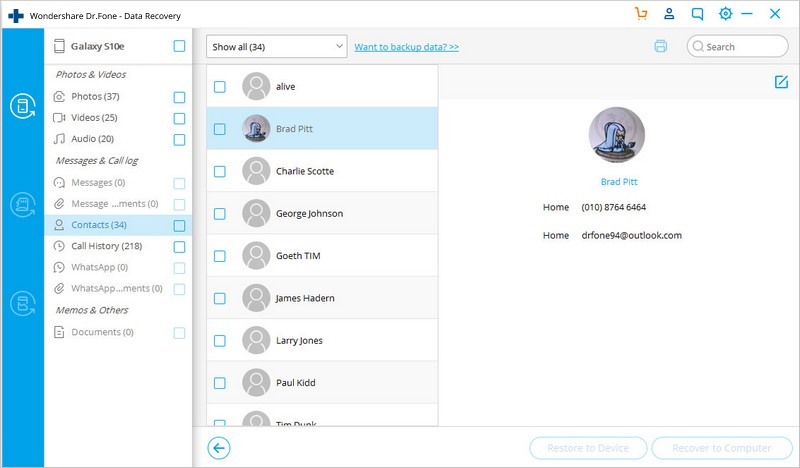
Часть 3. Восстановление фотографий на Google Pixel с SD-карты с помощью утилиты Recoverit Data Recovery Tool
Другой инструмент, который можно использовать в качестве альтернативы Dr.fone, - это Recoverit для восстановления данных. Recoverit также может восстановить все удаленные данные с SD-карты вашего Google Pixel. Однако, в отличие от Dr.fone, он не может восстановить данные с внутренней памяти телефона. Recoverit совместима с Windows и Mac. С помощью Recoverit можно восстановить удаленные фотографии с Google Pixel и все другие типы данных.
Основные возможности программы восстановления данных Recoverit:
- Она позволяет восстанавливать удаленные данные с телефона через Windows PC или Mac.
- С помощью Recoverit вы сможете восстановить удаленные фотографии на Google Pixel при любом раскладе.
- Recoverit позволяет восстанавливать удаленные файлы со всех типов устройств, таких как PC, Mac, телефоны, жесткие диски, SD-карты, USB-накопители, камеры и т.д.
- Recoverit предоставляет возможность выполнить выборочное восстановление, что позволяет выбирать определенный тип файла или указывать путь к файлу в процессе сканирования. Кроме того, перед восстановлением можно просмотреть все отсканированные файлы.
- Recoverit оснащен мощной функцией загрузочного восстановления, с помощью которой вы можете восстановить данные с неисправного компьютера.
Видео: Как восстановить потерянные данные?
Мы надеемся, что один из предложенных методов поможет вам успешно восстановить удаленные фотографии с Google Pixel. Оба упомянутых выше инструмента для восстановления данных с Google Pixel обладают множеством настроек и функций. Поэтому, если вы не удовлетворены результатами восстановления, вы можете настроить процесс сканирования для достижения более точных и удовлетворительных результатов.
100% безопасность | Без вредоносных программ | Без рекламы


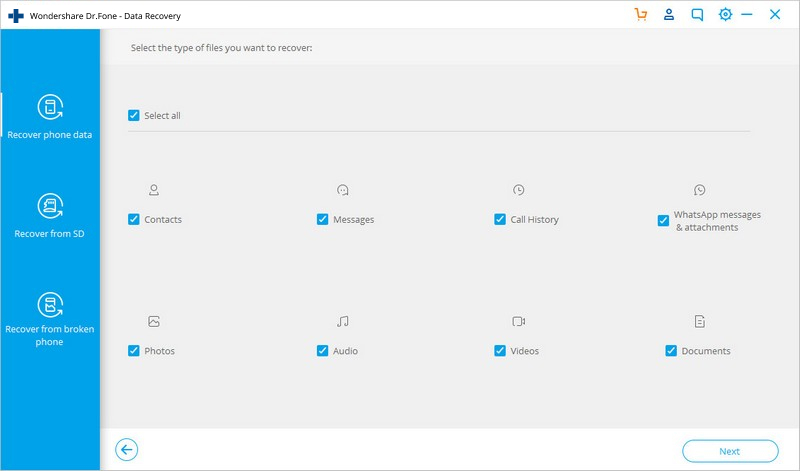
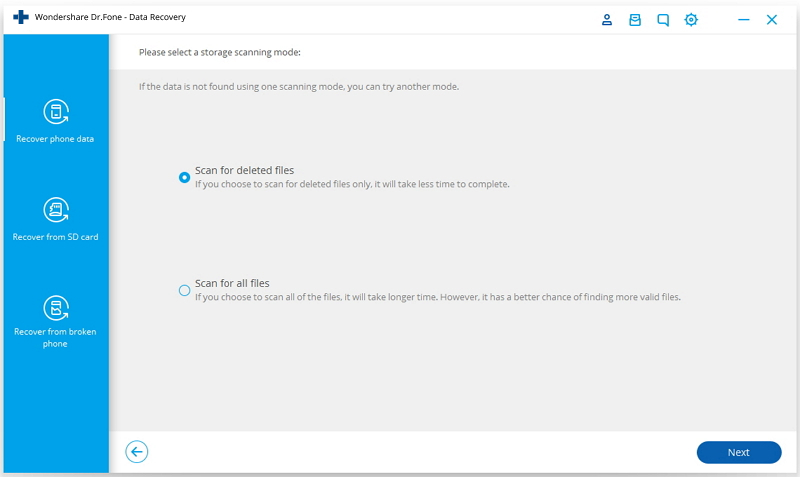
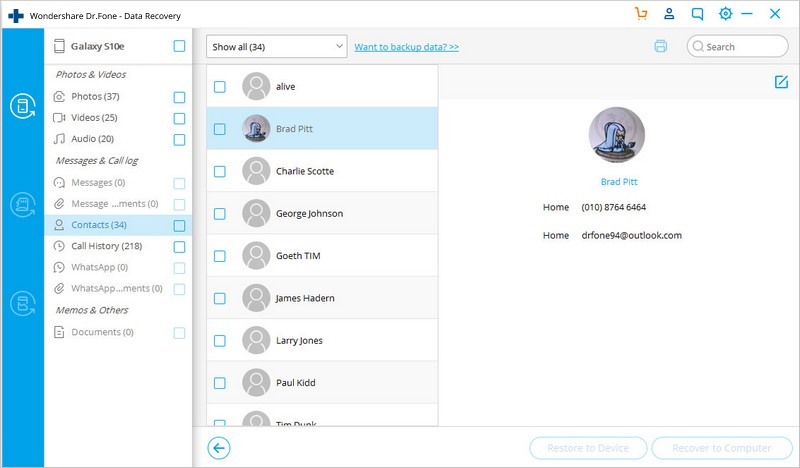







Дмитрий Соловьев
Главный редактор